Come condividere le foto sulla TV con Chromecast - Una semplice guida
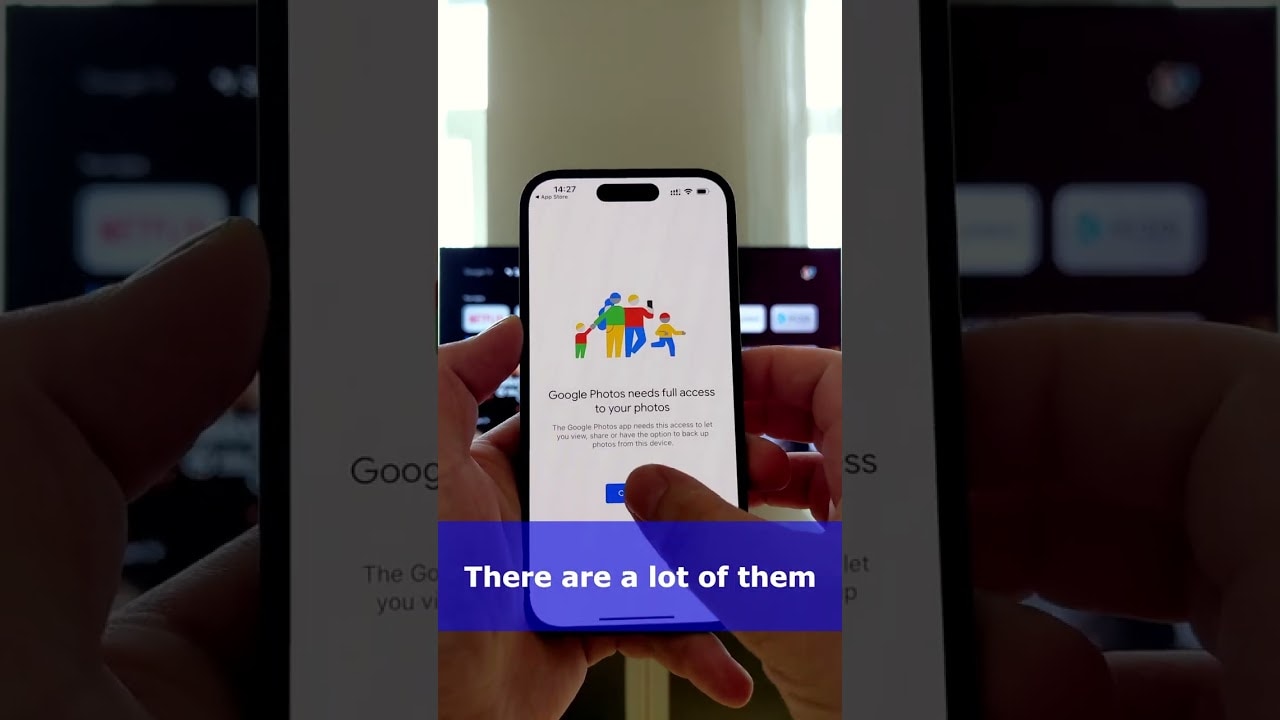
Avete mai desiderato di poter mostrare le vostre foto preferite sul televisore, trasformandolo in una cornice dinamica? Con ChromecastSi può! 📸 📺. In pochi semplici passi, potrete proiettare le vostre foto sul televisore. Non è richiesta alcuna competenza tecnica!
Collegare il dispositivo Chromecast al televisore
Il primo passo per mostrare le vostre foto su un grande schermo è quello di collegare la vostra Dispositivo Chromecast al televisore. Questo dispositivo delle dimensioni di un pollice si collega semplicemente alla porta HDMI del televisore.
Assicurarsi che Chromecast e il dispositivo mobile siano sullo stesso Wi-Fi
Dopo aver stabilito la connessione fisica, il passo successivo è quello di assicurare che il vostro Chromecast e il tuo dispositivo mobile sono collegati al stessa rete Wi-Fi. Questo passaggio fondamentale consente al dispositivo mobile di comunicare con il Chromecast.
Scaricare l'applicazione Google Foto
Conoscenza di Google Foto? Questo servizio di condivisione e archiviazione delle foto è lo strumento che vi serve. Scaricate e aprite il Applicazione Google Foto sul vostro dispositivo mobile, pronti a lanciare le immagini tanto amate.
Selezionare le foto da lanciare
Aperto Google Foto e selezionare l'opzione foto 📸 che volete visualizzare sul vostro televisore. Con le opzioni di risoluzione 1080p o 4K di Chromecast, le vostre foto saranno più belle che mai!
Toccate l'icona Cast e scegliete il vostro dispositivo Chromecast
Nell'angolo in alto a destra dello schermo si trova il pulsante Icona del cast ⬆️. Toccatelo e scegliete il vostro Dispositivo Chromecast dall'elenco dei dispositivi disponibili. Via alla magia!
Sedetevi e divertitevi!
Le foto selezionate inizieranno a essere riprodotte sul televisore 📺. Sedetevi, rilassatevi e godetevi le vostre foto in alta definizione sul grande schermo!
Conclusione: 🏁
Basta questo per trasformare il televisore in un display fotografico personalizzato. Grazie a ChromecastLa creazione di un album fotografico digitale non è mai stata così facile o più bella. Quindi perché aspettare? Iniziate a mostrare le vostre splendide foto oggi stesso! Se questa guida vi è stata utile, fatelo 👍 e condividetela sui vostri social network 🌐.
FAQ
Cos'è Chromecast e come funziona?
Chromecast è un dispositivo da collegare alla porta HDMI del televisore, alimentato da un cavo USB. Utilizzando lo smartphone o il computer come telecomando, è possibile utilizzare Chromecast per accedere ai contenuti video di Netflix, YouTube, Hulu e altri servizi. È inoltre possibile utilizzare Chromecast per lo streaming di quasi tutti i tipi di contenuti dal browser Chrome su un computer.
Come posso condividere le mie foto sulla TV utilizzando Chromecast?
Per condividere le foto sulla TV, aprire l'app Google Foto, selezionare l'immagine che si desidera condividere, quindi toccare l'icona "Cast". Selezionare il dispositivo Chromecast e la foto apparirà sul televisore.
Ho bisogno di un'app specifica per condividere le mie foto?
Sì, è necessario installare l'app Google Foto sul proprio smartphone o tablet.
Posso condividere più foto contemporaneamente?
Sì, è possibile condividere l'intero album fotografico o selezionare più foto da visualizzare sul televisore.
Perché le mie foto non vengono visualizzate sul televisore?
Controllare la connessione a Internet e assicurarsi che il dispositivo Chromecast sia collegato alla stessa rete. Inoltre, assicuratevi di aver selezionato il dispositivo Chromecast corretto nell'app Google Foto.
Posso aggiungere musica alla mia presentazione di foto?
Purtroppo, Google Foto non supporta attualmente l'aggiunta di musica alle presentazioni. Tuttavia, esistono applicazioni alternative che dispongono di questa funzione.
Posso regolare la velocità della mia presentazione?
Al momento, Google Foto non offre un'opzione per regolare la velocità della presentazione quando si esegue il casting su un televisore.
Posso controllare l'ordine delle foto nella mia presentazione?
Purtroppo, le foto vengono visualizzate nell'ordine in cui sono state caricate su Google Foto. Al momento non c'è alcuna opzione per cambiare l'ordine nell'app.
Posso condividere foto da altre applicazioni?
È possibile condividere le foto su Chromecast solo utilizzando Google Foto direttamente. Per altre applicazioni, potrebbe essere necessario scaricare le foto e caricarle su Google Foto.
Come interrompere il casting delle foto sul televisore?
Per interrompere il casting, toccare l'icona "Cast" nell'app Google Foto e selezionare "Interrompi casting".
Posso condividere i video con Chromecast?
Sì, è possibile trasmettere video da Google Foto o da qualsiasi altra applicazione supportata al televisore con Chromecast.
Posso condividere le mie foto in privato utilizzando Chromecast?
Chromecast visualizzerà le foto su qualsiasi televisore collegato, in modo che possano essere viste da chiunque nella stanza. Se volete condividere le foto in privato, prendete in considerazione la possibilità di condividerle direttamente tramite smartphone o tablet.
Chromecast è disponibile su tutti i televisori?
Chromecast può essere utilizzato con qualsiasi televisore dotato di una porta HDMI e vicino a una fonte di alimentazione affidabile. Non richiede una Smart TV.
Posso utilizzare Chromecast senza Wi-Fi?
Chromecast richiede una rete Wi-Fi per lo streaming di contenuti.
Posso utilizzare Chromecast con un iPhone/iPad?
Sì, è possibile utilizzare Chromecast con qualsiasi dispositivo in grado di eseguire l'app Google Home, compresi iPhone e iPad.
Posso utilizzare Chromecast con il mio computer?
Sì, è possibile effettuare il casting direttamente da un browser Chrome su qualsiasi computer.
Anche altre persone possono condividere foto sul mio Chromecast?
Sì, chiunque sia connesso alla stessa rete Wi-Fi del dispositivo Chromecast può trasmettere le foto.
Perché Chromecast non viene visualizzato nell'app Google Foto?
Assicuratevi che il telefono e il Chromecast siano collegati alla stessa rete Wi-Fi. Se ancora non viene visualizzato, controllate che l'app Google Home sia installata e che il Chromecast sia presente.
Posso usare Chromecast all'aperto?
Sì, se si dispone di un televisore con una porta HDMI e una connessione Wi-Fi, è possibile utilizzare Chromecast ovunque.
Cosa succede se lo smartphone o il tablet si disconnette durante il casting?
Se il dispositivo si disconnette durante il casting, Chromecast continuerà a visualizzare l'ultima foto o l'ultimo video fino a quando il dispositivo non si riconnetterà.
È necessario un account Google per utilizzare Chromecast?
Sì, è necessario un account Google per configurare e utilizzare Chromecast.
Posso utilizzare una chiavetta USB con Chromecast?
No, non è possibile utilizzare una chiavetta USB con Chromecast. I contenuti devono essere trasmessi in streaming da un dispositivo con l'app Google Home.
Posso caricare il mio smartphone o tablet durante il casting?
Sì, è possibile caricare il dispositivo durante il casting senza interrompere il Chromecast.
Una presentazione è l'unico modo per visualizzare le foto con Chromecast?
No, si può scegliere di visualizzare una singola foto o una presentazione di foto da Google Foto.
Posso impostare un timer per interrompere il lancio?
Non esiste una funzione integrata per impostare un timer, ma è possibile interrompere manualmente il casting in qualsiasi momento.
Posso ingrandire le foto durante il casting?
No, al momento non esiste un'opzione per ingrandire le foto mentre vengono proiettate su un televisore.
Posso utilizzare Chromecast con Amazon Fire TV?
No, Amazon Fire TV e Chromecast sono dispositivi di streaming diversi e non possono essere utilizzati insieme.
L'invio di foto alla TV consuma molti dati?
Il casting delle foto su un dispositivo Chromecast utilizza una quantità minima di dati, poiché le foto vengono trasmesse attraverso la rete Wi-Fi locale.
C'è un limite al numero di foto che posso lanciare contemporaneamente?
Non c'è un limite specifico. Tuttavia, più foto si selezionano per il casting, maggiore è la possibilità che si verifichino problemi di prestazioni.
Le foto vengono ridimensionate quando vengono proiettate su un televisore?
No, le foto non sono ridimensionate. Chromecast si impegna a fornire la massima qualità di visualizzazione possibile sul televisore.
 ping.fm
ping.fm 